Microsoft Word dokáže mnohem víc než zdlouhavost vytváření zpráv a životopisů. Má schopnou sadu grafických nástrojů, které vám pomohou vytvářet grafické obohacené dokumenty, jako jsou pohlednice. Můžete se také obrátit na Word a vytvořit si s dětmi blahopřání pro všechny příležitosti. Na rozdíl od desktopového publikačního nástroje nebo grafického editoru si děti tyto funkce nepotkají.
V tomto výukovém programu Word vytvoříme od samého začátku blahopřání, abychom ukázali, jak snadné to pro každého může být.
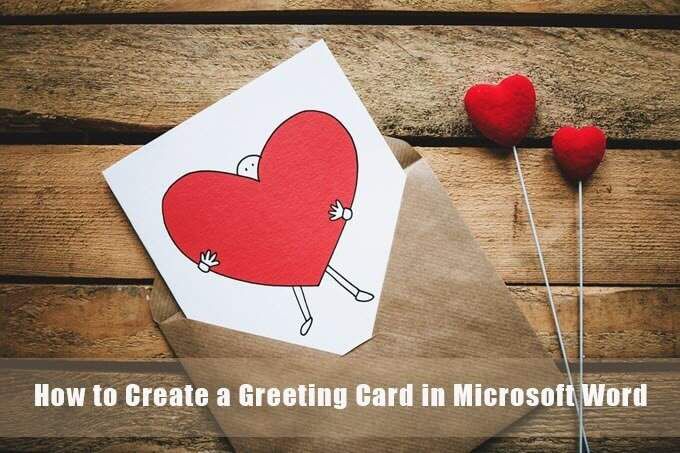
Jak vytvořit pohlednici pomocí aplikace Microsoft Word
Než si sednete k návrhu pohlednice v aplikaci Word, musíte se rozhodnout, zda má být plochá jako pohlednice nebo složená karta jako karta Hallmark. Blahopřání také přicházejí ve všech tvarech a velikostech od A0 (84,1 x 118,9 cm) po A10 (2,6 x 3,7 cm). Tyto volby budou diktovat každé další designové rozhodnutí, které následuje.

1. Otevřete prázdný dokument
Otevřete aplikaci Microsoft Word a vyberte prázdný dokument. Pomocí tohoto prázdného plátna můžete přidat své vlastní nápady na to, co může být přání. Můžete přidat fotografie, tvary, text, Word Art a dokonce i 3D modely.
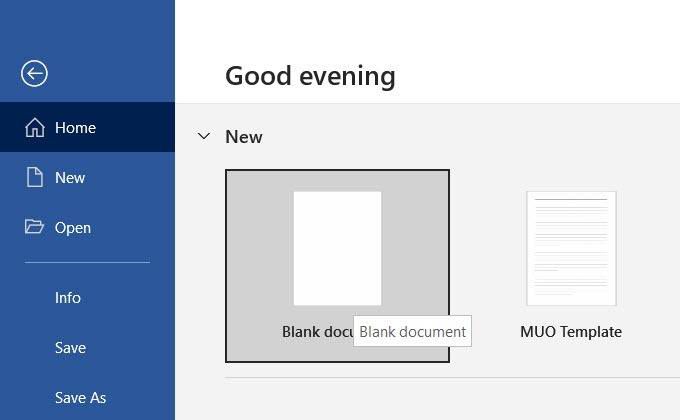
2. Nastavit orientaci a rozložení
Pohlednice jsou obvykle rozloženy na šířku. Režim na šířku funguje lépe také s obrázky.
Chcete-li změnit rozložení z výšky na šířku, přejděte na Pás karet>Rozložení>Skupina nastavení stránky>Orientace>Krajina.
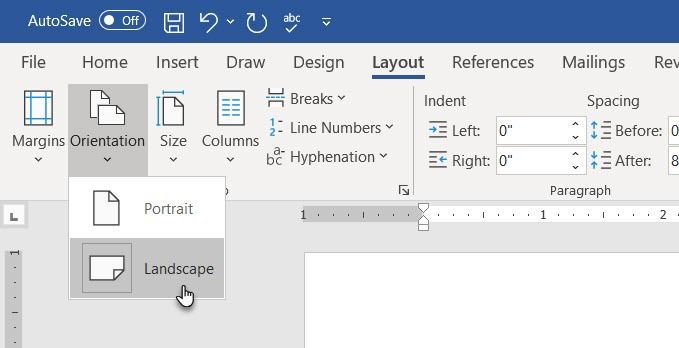
Vybrat Velikostve skupině rozložení stránkya vyberte z rozbalovací nabídky jednu ze standardních velikostí. Můžete také použít vlastní velikost v části Velikost papíruve spodní části rozevírací nabídky.
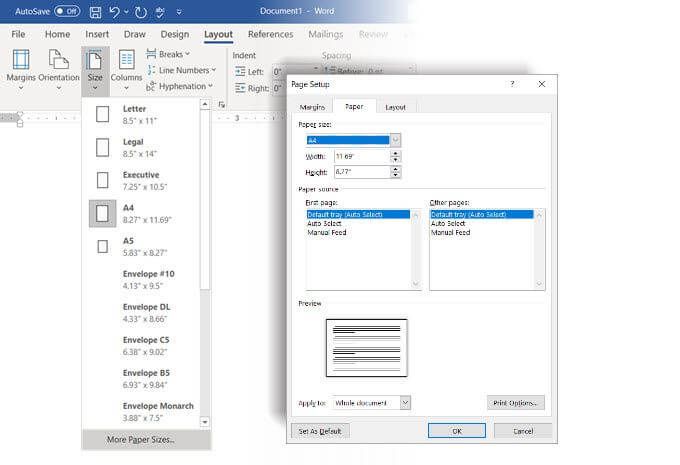
Tip:Použít na kartě Okrajev dialogovém okně Vzhled stránkyzmenšíte okraje, pokud chcete, aby obrázek zakryl papír.
3. Vyvažte vše pomocí mřížky
Dokument nemusíte vložit. Mezery pomáhají vyvážit text s grafikou. Chcete-li přesně zarovnat objekty v dokumentu, povolte čáry mřížky a zarovnání. Mřížky se nevytisknou. Můžete se také rozhodnout nepoužívat mřížky a místo toho vše zarovnat s okem.
Přejít na Zobrazit>Mřížky.
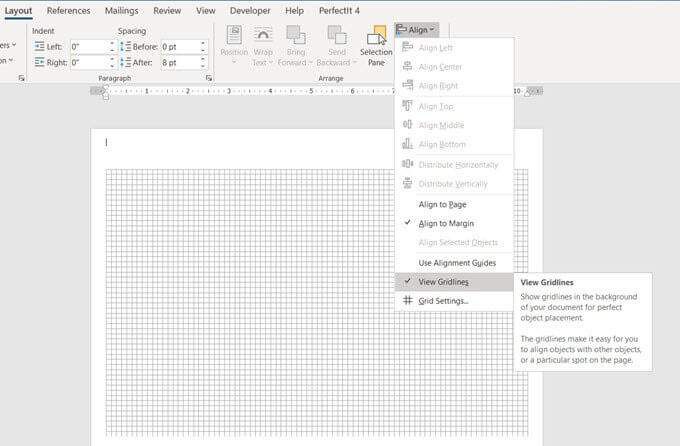
Vyberte grafiku v dokumentu. Vpravo na pásu karet přejděte na kartu Formát. U vybraného tvaru bude na kartě uvedeno Formát tvaru.
Vyberte Zarovnat>Nastavení mřížky.
Pomocí nastavení povolte funkci Přichytit k, zobrazit vodítka zarovnání a změnit vzdálenost mezi mřížkami.
Jak říká tato Článek podpory Microsoft Word, funkce Přichytit nafunguje pouze v zobrazení Tisk.
4. Rozdělte svou stránku na skládku
U pohlednic, které se skládají uprostřed, můžete stránku rozdělit na polovinu. Existují různé způsoby, jak to udělat Word. Pro náš výukový program použijeme tvar čáry a umístíme jej do středu stránky.
Přejít na Vložit>Tvary>Čára. Stiskněte klávesu Shift a nakreslete svislou čáru přes střed stránky.
Jakýkoli nový obsah na stránce může tento oddělovač postrčit. Chcete-li jej udržovat přesně uprostřed, vyberte ikonu Možnosti rozložení, která je pozastavena nad vybraným řádkem.
Vyberte Opravit pozici na stránce. Poté vyberte Zobrazit více.
V nastavení Rozloženíopravte polohu tvaru čáry nastavením Horizontálnía Svislézarovnání.
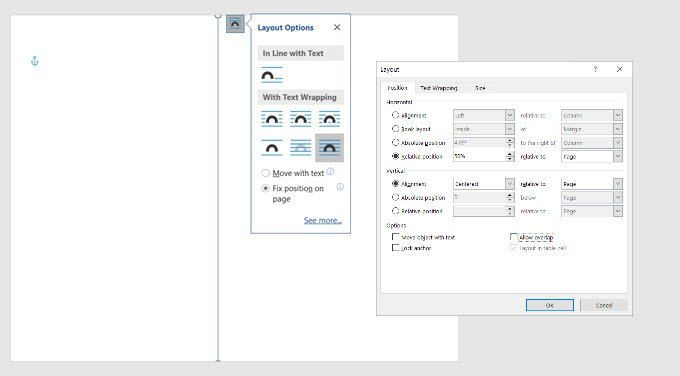
5. Začněte přidávat grafiku
Je čas přidat grafiku, která odpovídá tématu karty. K přizpůsobení karty použijte fotografie zdarma nebo nahrajte vlastní. Chcete-li do dokumentu vložit obrázek, vyberte možnost Vložit>Obrázky. Microsoft Word dodává obrázky ze skladu, ale vždy je lepší jít s vlastním obrázkem pro osobní kontakt.
V tomto výukovém programu jsme použili obrázek z Pexels.com.
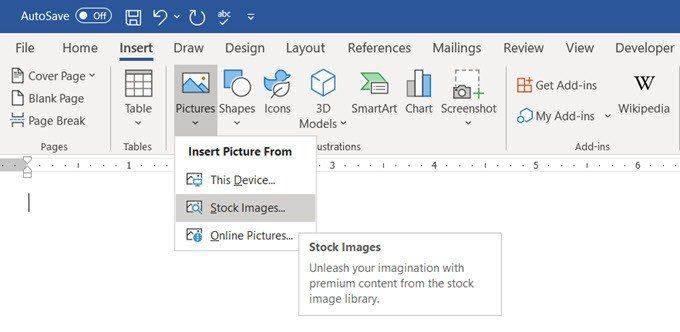
Můžete také vyplnit celou stránku obrázkem, pokud jej nastavíte jako pozadí . Přejděte na Návrh>Barva stránky>Efekt výplně.
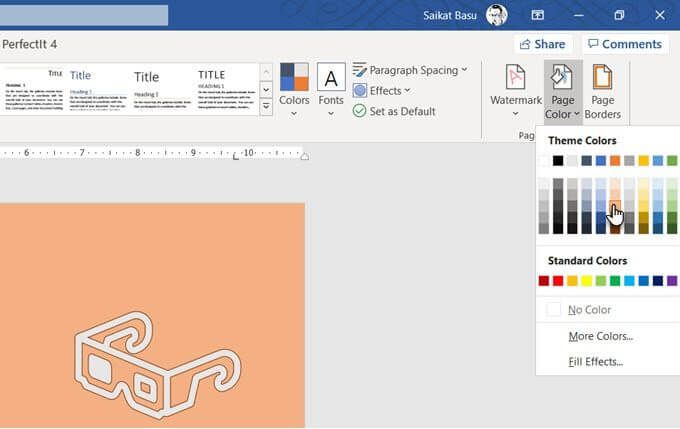
Karta Obrázekumožňuje použít vlastní fotografii nebo jakýkoli obrázek Creative Commons získaný pomocí Hledání Bingu jako výplně obrázku pro strana. Náhled můžete zobrazit před vložením do dokumentu.
6. Vyberte krásná písma
Blahopřání má svůj obrázek. Nyní musíte pracovat na textu a dalším obsahu.
Přejít na Vložit>Textová skupina. Chcete-li zadat text, můžete vybrat textové polenebo zvolit Word Art. Jelikož je k dispozici několik stylů Word Art, nemusíte příliš přemýšlet o stylizaci textu.
Alternativně musíte pracovat s výplní tvaru, obrysem tvarua tvarovými efekty, pokud se rozhodnete pro prostý text .
Všechny možnosti jsou snadno dostupné na kartě Formát tvaruna pásu karet a jejich použití je intuitivní.

Možnosti textu uvnitř textového pole v aplikaci Microsoft Word přicházejí s pokročilým formátováním. Můžete například začít pěkným písmem, nastavit správnou velikost písma a dát mu správnou barvu písma. Poté vyberte Textové polea kliknutím pravým tlačítkem otevřete místní nabídku. Výběrem možnosti Formátovat tvarzobrazíte postranní panel se všemi možnostmi Tvara Možnosti textu.
Možnosti textu jsou dále uspořádány do:
Hrajte si s výplněmi, přechody a průhlednost k vyzdobení textu. Estetická kombinace bude také záviset na obrázku, který funguje jako pozadí textu.
V tomto výukovém programu jsme textu dali „záři“, abychom podpořili oslavný dojem z karty.
Tip:Držte se jednoho nebo dvou písem, aby vás to méně rušilo. Vyberte také písmo, které odráží náladu události, a naformátujte jej barvou, která nejlépe odpovídá pozadí nebo grafice. I když můžete nainstalovat kreativní písma v aplikaci Microsoft Word, ne všechny se budou tisknout dobře.
7. Náhled a tisk
Vaše karta je připravena s kombinací obrázků, barev a textu. Nejprve proveďte důkaz na obrazovce a poté jej vytiskněte na levný papír. Hledejte překlepy v textu a zkontrolujte, zda jsou všechny prvky správně seřazené.
Věnujte pozornost okrajům, protože rozdíly mohou ovlivnit konečné rozložení. Pokud tisknete skládací kartu, použijte vzorek, abyste zjistili, zda je skládání na správném místě a neprotíná grafiku nebo text.
Vytáhněte kvalitní základní papír a vytiskněte první přání. Pokud vytváříte více kopií, je vždy moudré po několika dávkách zkontrolovat kvalitu toneru nebo inkoustu.
Vaše karta je připravena
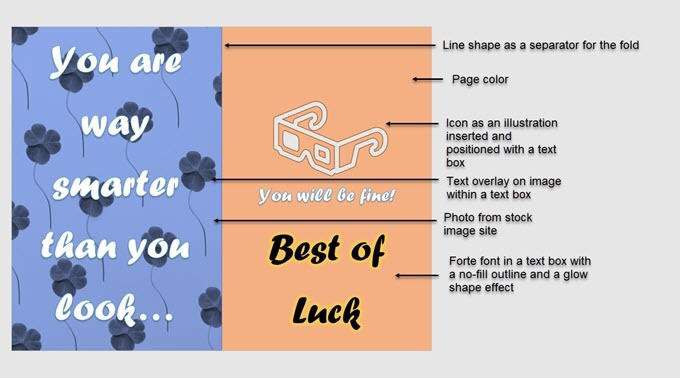
Grafické vlastnosti Wordu mohou být při vytváření blahopřání s Wordem omezené, ale mohou dělat odpovídající práci.
Šablony jsou rychlejší způsob, jak získat pohlednici z aplikace Microsoft Word. Ale udělají vám radost z toho, že si pro někoho uděláte svůj vlastní? Možná můžete použít šablony přání jako inspiraci při navrhování vlastních.
Také zkuste Microsoft Publisher s pomocí této příručky. Je to lepší alternativa k Microsoft Wordu, protože je určena pro desktopové publikování všeho druhu.